

管理番号:YMHRT-14706
(最終更新日: 2025/7/24)
本設定例では、IPsecトンネル機能とIPsecパススルー機能を使用しています。
IPsecトンネル機能の対応機種は、RTX5000、RTX3510、RTX3500、RTX1300、RTX1220、RTX1210、RTX840、RTX830、RTX810、NVR700W、FWX120、vRXです。
IPsecパススルー機能の対応機種は、RTX5000、RTX3510、RTX3500、RTX1300、RTX1220、RTX1210、RTX840、RTX830、RTX810、NVR700W、NVR510、NVR500、FWX120、vRXです。
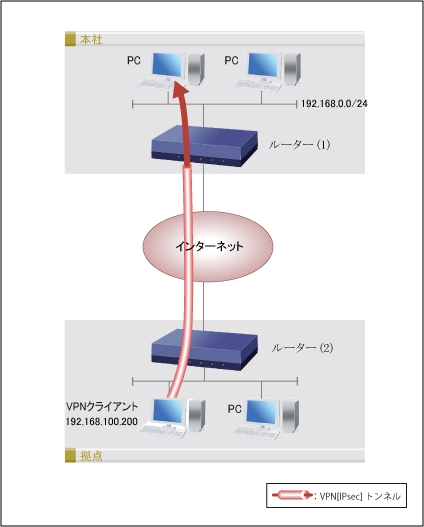
本社と拠点にあるVPNクライアント間で、IPsecによるVPN接続を行う設定例です。
拠点のルーター(2)には、IPsecで使用するIKEやESPのパケットを通過させる設定を行います。
光回線に接続するためには、別途ONUが必要です。
NVR700WとNVR510は、本体のONUポートに小型ONUを装着することで、光回線に接続できます。
対応機種のうち、設定例を掲載している機種は、以下のとおりです。
| 機種 | 掲載内容 | 備考 | |
|---|---|---|---|
| 本社 | RTX5000 RTX3510 RTX3500 RTX1300 RTX1220 RTX1210 RTX840 RTX830 RTX810 NVR700W | コマンド設定例 | IPsecトンネル機能を使用 |
| 拠点 | RTX1300 RTX1220 RTX1210 RTX840 RTX830 NVR700W NVR510 | Web GUI設定例 | IPsecパススルー機能を使用 |
※ネットワーク機器を安全にお使いいただくために、定期的な管理パスワードの変更を推奨します。
| ゲートウェイの設定 | ip route default gateway pp 1 ip route (VPNクライアントのIPアドレス) gateway tunnel 1 |
|---|---|
| LANインターフェースの設定 (LAN1ポートを使用) |
ip lan1 address 192.168.0.1/24 |
| WANインターフェースの設定 (LAN2ポートを使用) |
pp select 1 pp always-on on pppoe use lan2 pp auth accept pap chap pp auth myname (ISPへ接続するID) (ISPへ接続するパスワード) ppp lcp mru on 1454 ppp ipcp msext on ip pp address (固定グローバルIPアドレス) ip pp mtu 1454 ip pp secure filter in 1020 1030 1040 1041 2000 ip pp secure filter out 1010 1011 1012 1013 1014 1015 3000 dynamic 100 101 102 103 104 105 106 107 ip pp nat descriptor 1 pp enable 1 |
| VPN(IPsec)の設定 | tunnel select 1 ipsec tunnel 1 ipsec sa policy 1 1 esp aes-cbc sha-hmac ipsec ike keepalive log 1 off ipsec ike local address 1 192.168.0.1 ipsec ike pre-shared-key 1 text (事前共有鍵) ipsec ike remote address 1 any ipsec ike remote name 1 (VPNクライアントの名前) tunnel enable 1 ipsec auto refresh on |
| フィルターの設定 | ip filter source-route on ip filter directed-broadcast on ip filter 1010 reject * * udp,tcp 135 * ip filter 1011 reject * * udp,tcp * 135 ip filter 1012 reject * * udp,tcp netbios_ns-netbios_ssn * ip filter 1013 reject * * udp,tcp * netbios_ns-netbios_ssn ip filter 1014 reject * * udp,tcp 445 * ip filter 1015 reject * * udp,tcp * 445 ip filter 1020 reject 192.168.0.0/24 * ip filter 1030 pass * 192.168.0.0/24 icmp ip filter 1040 pass * 192.168.0.1 udp * 500 # 注釈1 ip filter 1041 pass * 192.168.0.1 esp # 注釈1 ip filter 2000 reject * * ip filter 3000 pass * * ip filter dynamic 100 * * ftp ip filter dynamic 101 * * www ip filter dynamic 102 * * domain ip filter dynamic 103 * * smtp ip filter dynamic 104 * * pop3 ip filter dynamic 105 * * submission ip filter dynamic 106 * * tcp ip filter dynamic 107 * * udp |
| NATの設定 | nat descriptor type 1 masquerade nat descriptor address outer 1 (固定グローバルIPアドレス) nat descriptor masquerade static 1 1 192.168.0.1 udp 500 # 注釈1 nat descriptor masquerade static 1 2 192.168.0.1 esp # 注釈1 |
| DNSの設定 | dns host lan1 dns server (ISPより指定されたDNSサーバーのアドレス) dns private address spoof on |
| DHCPの設定 | dhcp scope 1 192.168.0.2-192.168.0.100/24 dhcp server rfc2131 compliant except remain-silent dhcp service server |
注釈1:
VPN(IPsec)に関係するパケットを通過させる設定です。
下記の設定(Config)を取り出すことができます。
※ネットワーク機器を安全にお使いいただくために、定期的な管理パスワードの変更を推奨します。
RTX1300 / RTX1220 / RTX1210 / RTX840 / RTX830
以下の手順で設定を行います。
1. ルーターの設定画面を開きます。
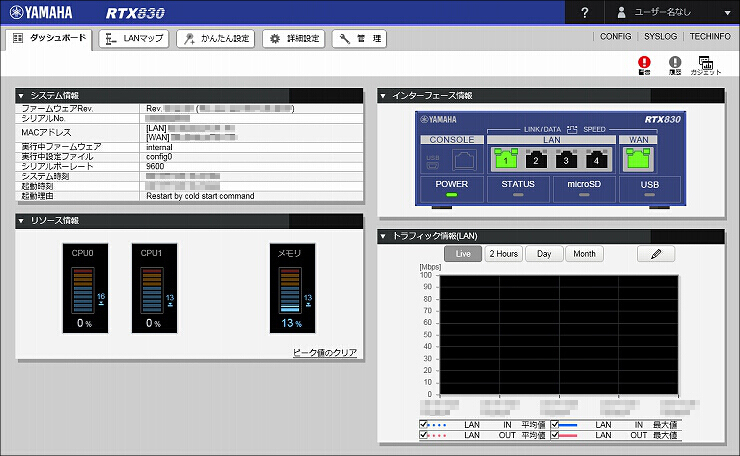
2.「かんたん設定」をクリックします。

3.「プロバイダー接続」をクリックします。

4.「新規」をクリックします。
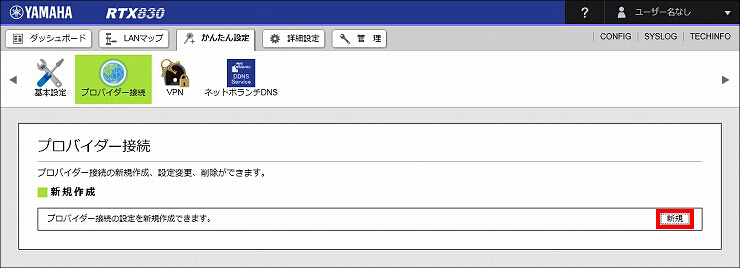
5.「WAN」(または「LAN2」) が選択されていることを確認して、「次へ」をクリックします。
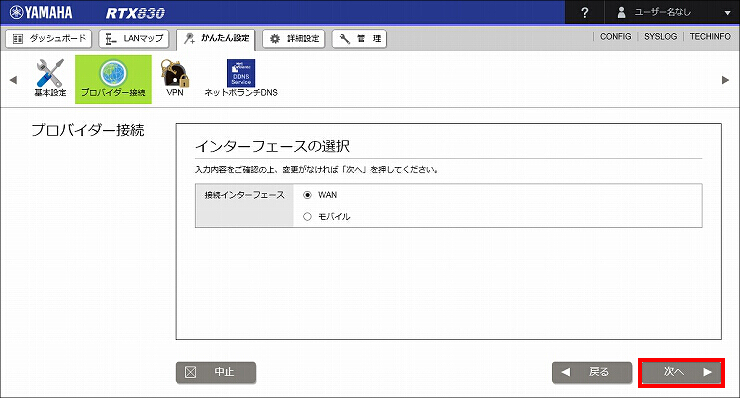
6. ブロードバンド回線自動判別の表示を確認して、「次へ」をクリックします。
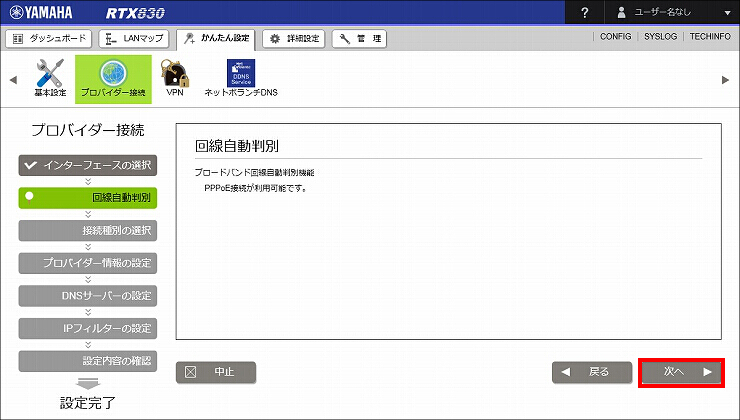
7.「PPPoE 接続」が選択されていることを確認して、「次へ」をクリックします。
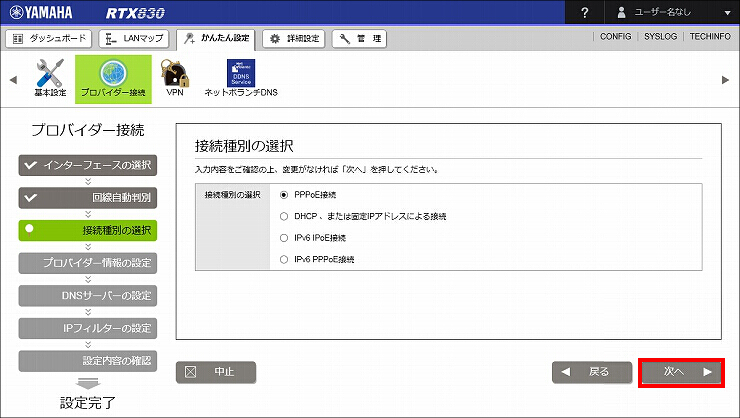
8. プロバイダーの接続情報を設定して、「次へ」をクリックします。
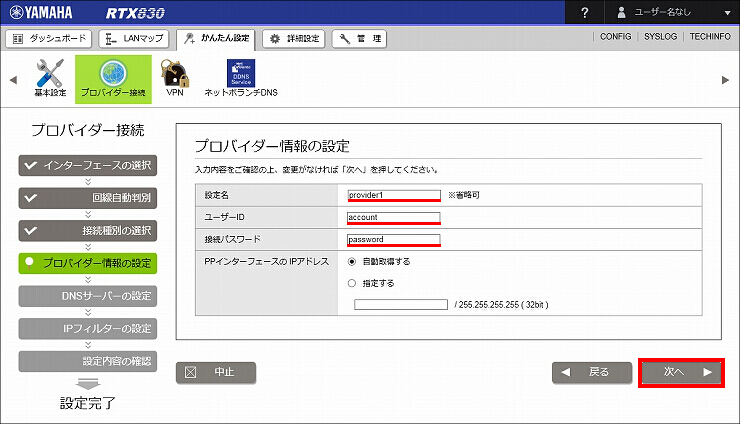
9. プロバイダーとの契約内容にしたがい、DNSサーバーアドレスの設定をして、「次へ」をクリックします。
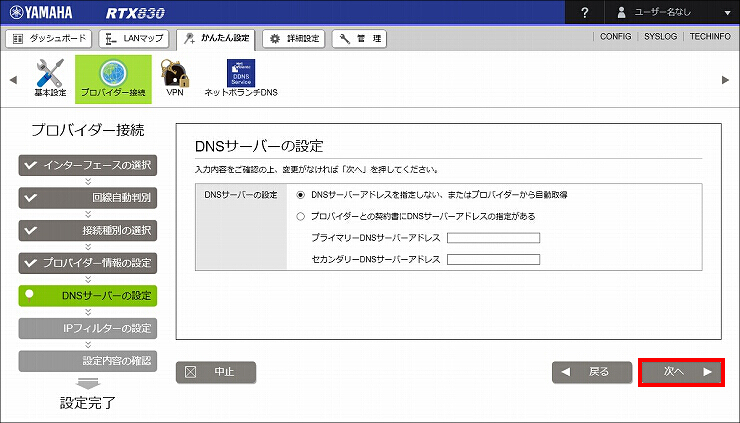
10. フィルターの設定をして、「次へ」をクリックします。
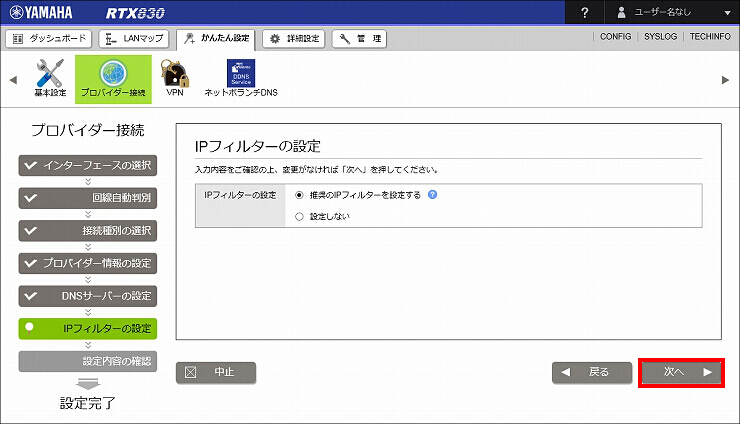
11. 設定内容を確認して問題がなければ、「設定の確定」をクリックします。
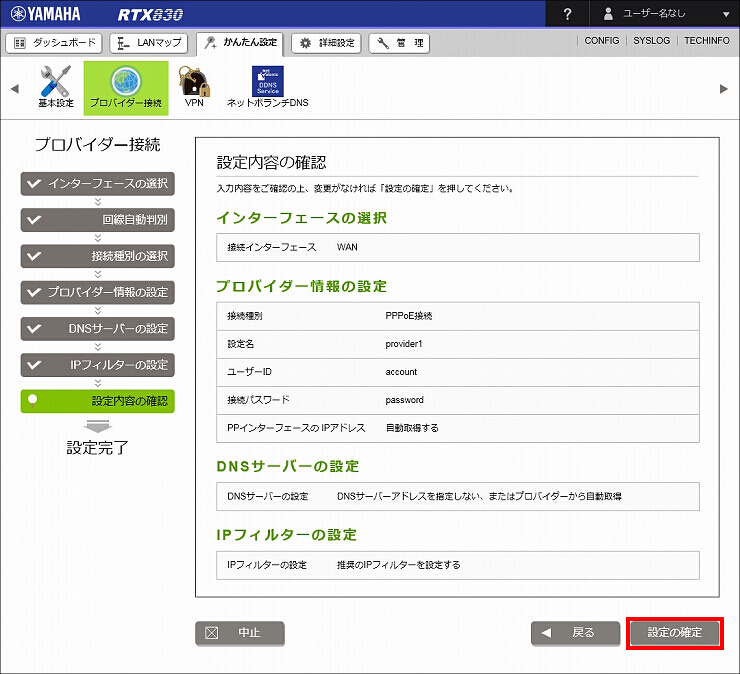
12. プロバイダー接続の設定が完了しました。
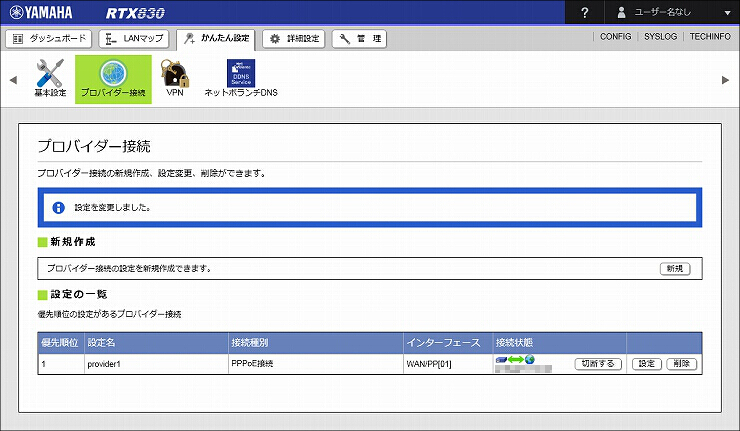
1.「詳細設定」をクリックします。

2.「NAT」をクリックします。
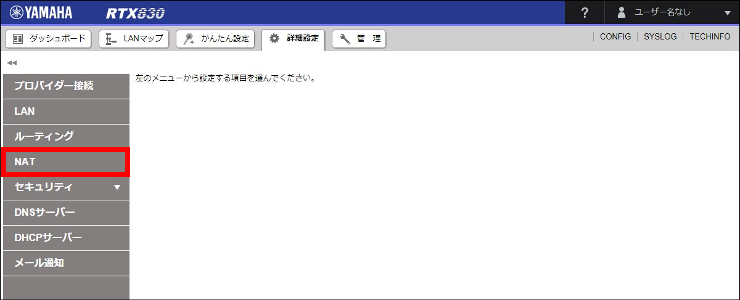
3.「NATディスクリプターの一覧」にある、NATディスクリプター番号「1000」の「設定」をクリックします。
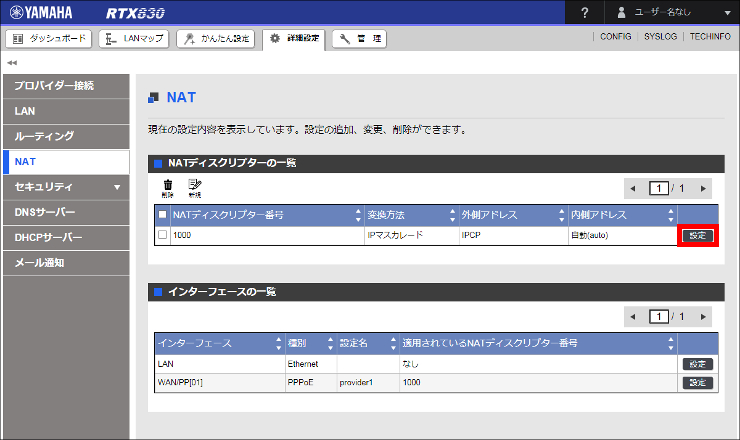
4.「静的IPマスカレードの設定」の左にある、三角のマークをクリックします。
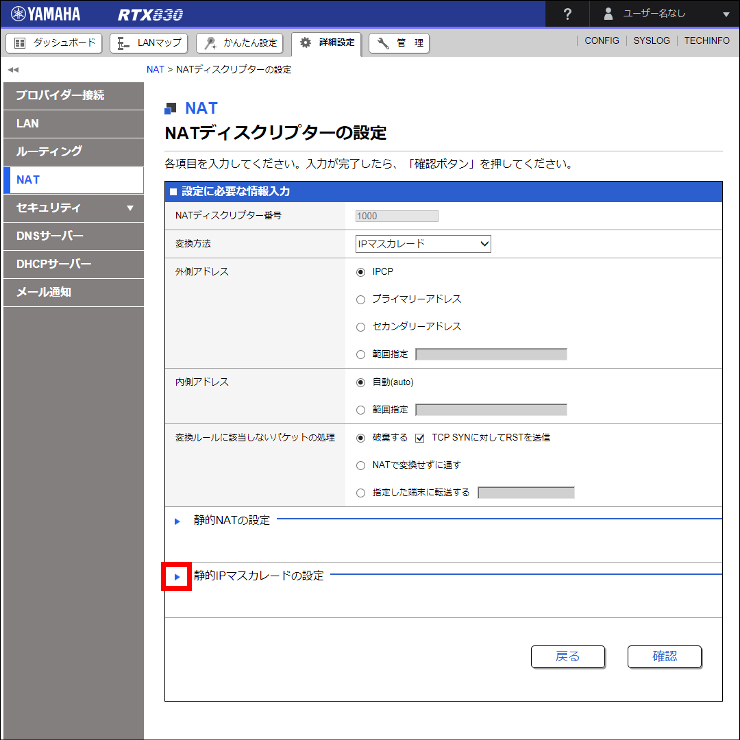
5. 入力項目「1」の下にある、「+」をクリックします。
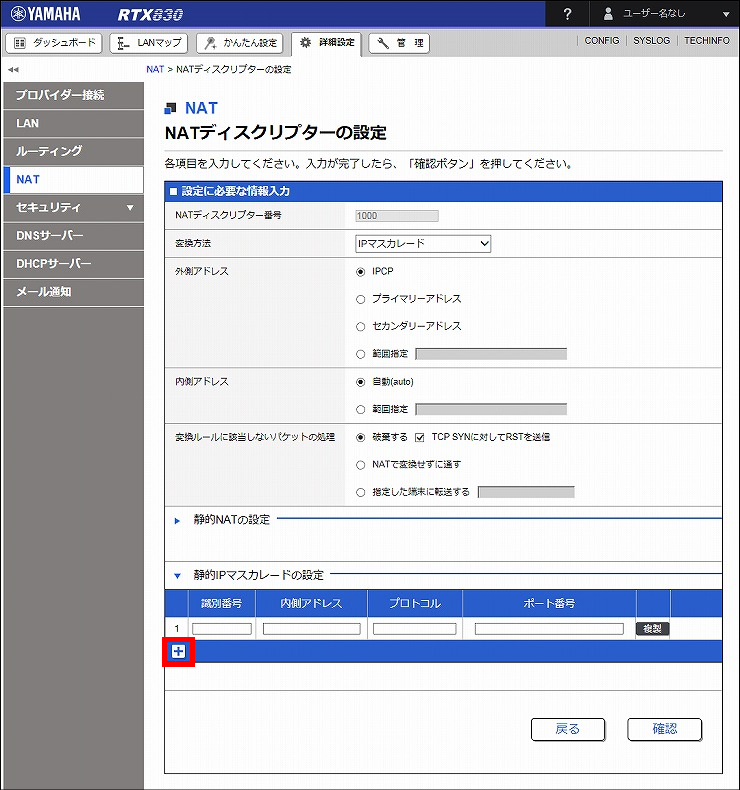
6. 静的IPマスカレードの設定情報を入力して、「確認」をクリックします。
| 識別番号 | 内側アドレス | プロトコル | ポート番号 |
|---|---|---|---|
| 1 | 192.168.100.200 | udp | 500 |
| 2 | 192.168.100.200 | esp | (空欄) |
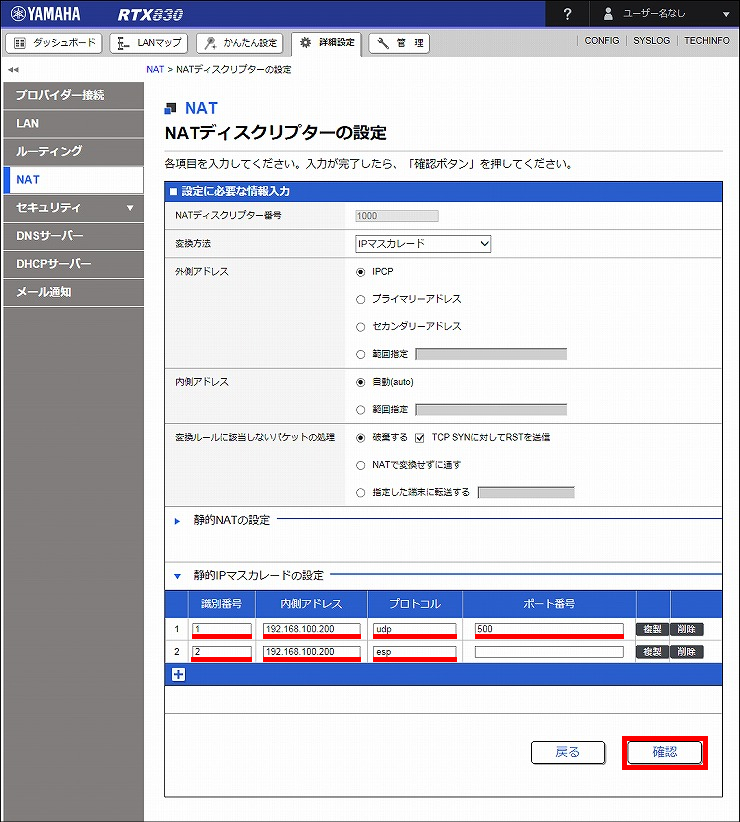
7.「静的フィルターの設定更新」ダイアログが表示されます。「はい」をクリックします。
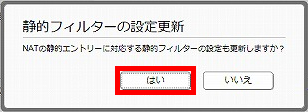
8. 入力内容を確認して問題がなければ、「設定の確定」をクリックします。
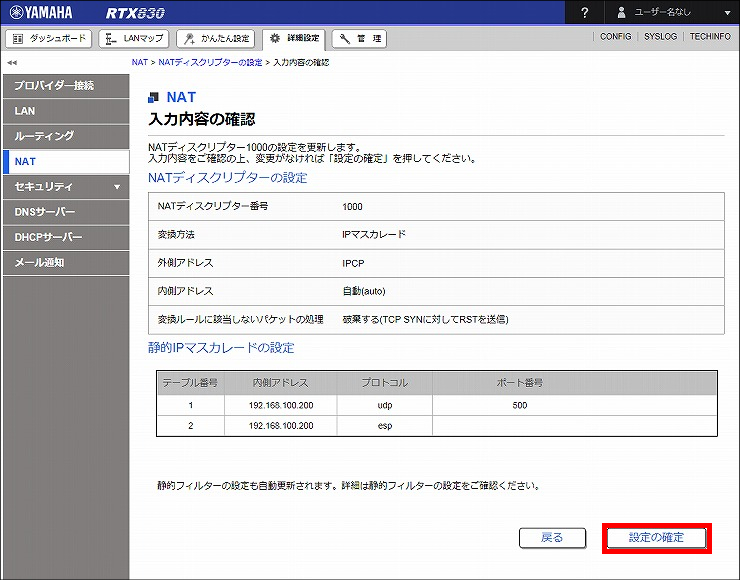
9. 設定が変更されました。以上で設定は完了です。
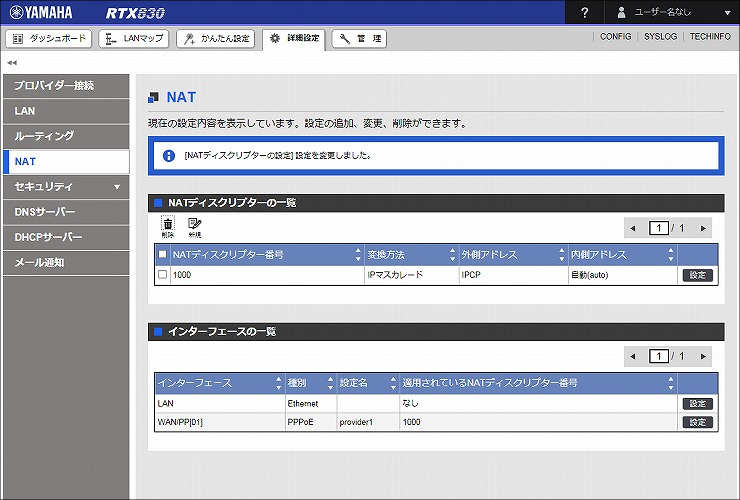
・「show status pp 1」コマンドで、インターネットの接続状態が確認できます。
[コンソール]
# show status pp 1
PP[01]:
説明:
PPPoEセッションは接続されています ★
接続相手:
通信時間: 5分26秒
受信: 1862 パケット [738824 オクテット] 負荷: 0.0%
送信: 621 パケット [176842 オクテット] 負荷: 0.0%
PPPオプション
LCP Local: Magic-Number MRU, Remote: CHAP Magic-Number MRU
IPCP Local: IP-Address Primary-DNS(xxx.xxx.xxx.x) Secondary-DNS(xxx.xxx.xxx
.x), Remote: IP-Address
PP IP Address Local: xxx.xxx.xx.xxx, Remote: xxx.xxx.xx.x
CCP: None
|
[解説] コマンドの詳細は、"各相手先の状態の表示" をご覧ください。 |
・「show status tunnel」コマンドで、インターネットVPN接続の状態が確認できます。
[コンソール]
# show status tunnel 1
TUNNEL[1]:
説明:
インタフェースの種類: IPsec ★
トンネルインタフェースは接続されています ★
開始: yyyy/mm/dd hh:mm:ss
通信時間: 24分39秒
受信: (IPv4) 0 パケット [0 オクテット]
(IPv6) 0 パケット [0 オクテット]
送信: (IPv4) 0 パケット [0 オクテット]
(IPv6) 0 パケット [0 オクテット]
|
[解説] コマンドの詳細は、"トンネルインターフェースの状態の表示" をご覧ください。 |
[ダッシュボード] - [ガジェット] で 以下を選択すると、接続状態が確認できます。
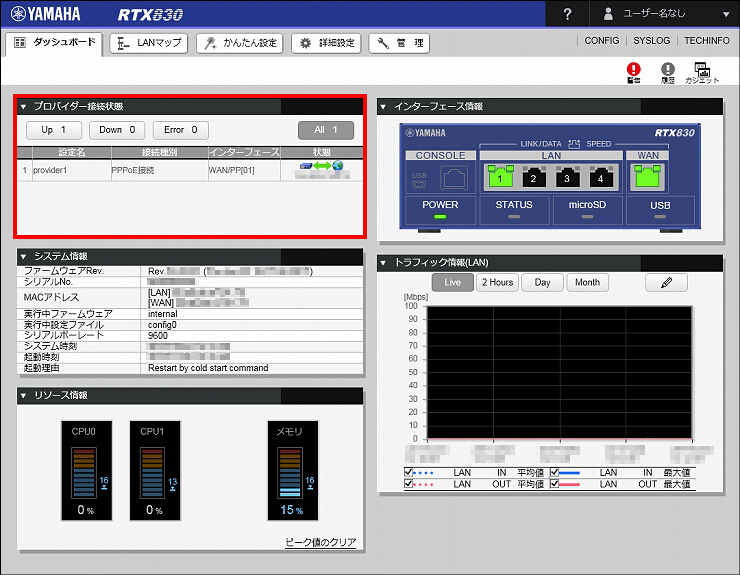
ご相談・お問い合わせ